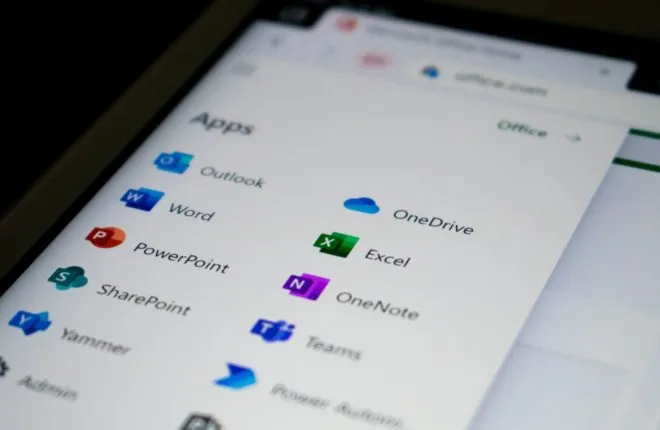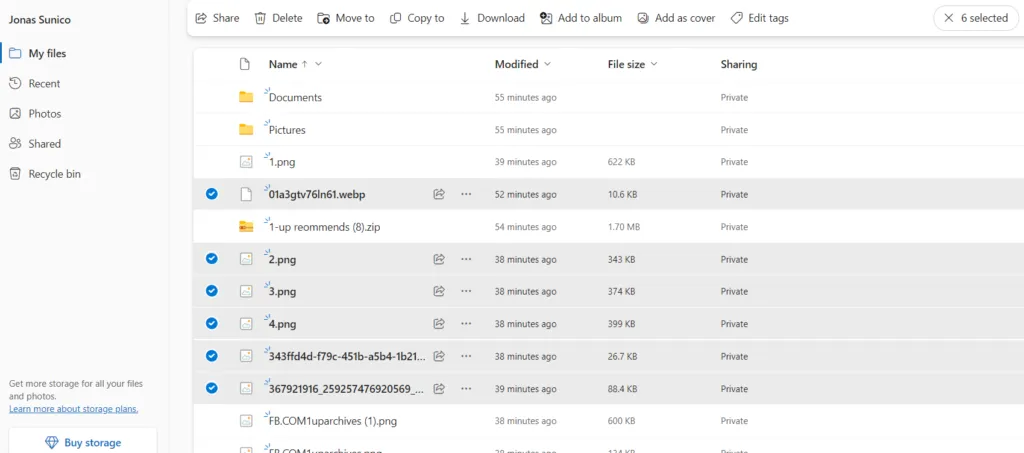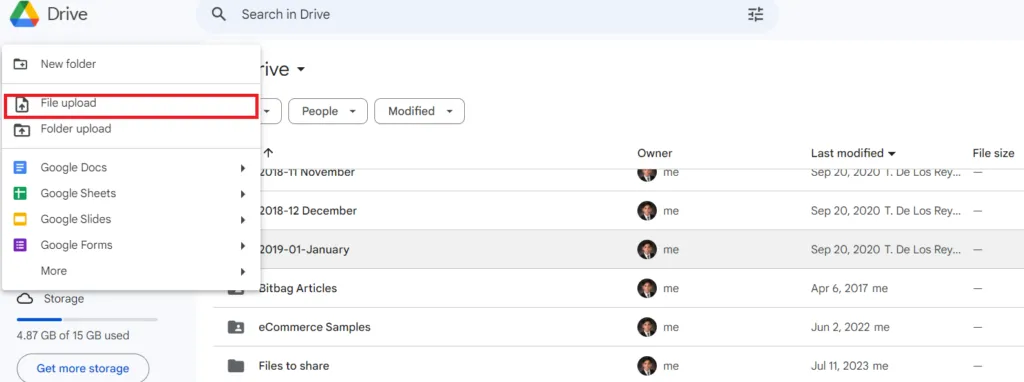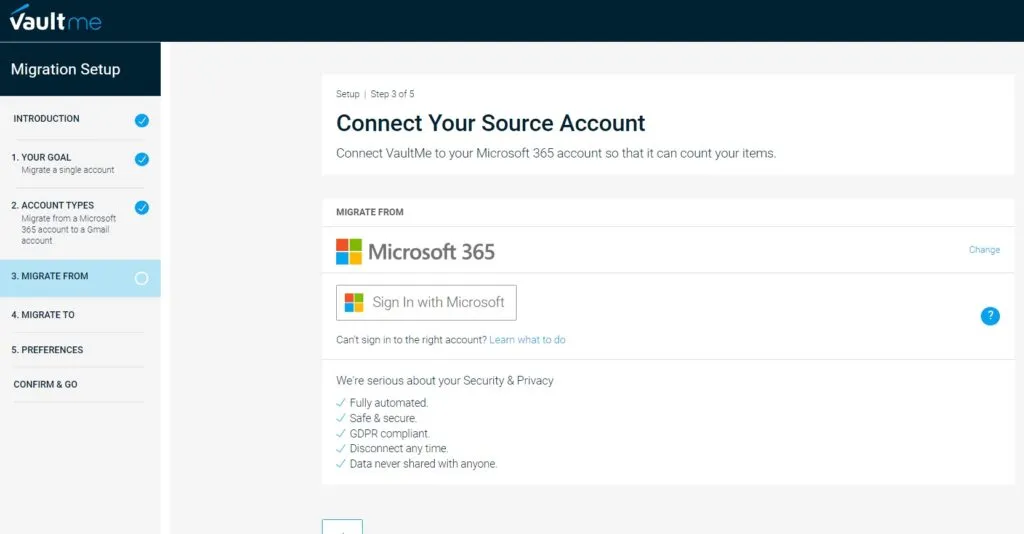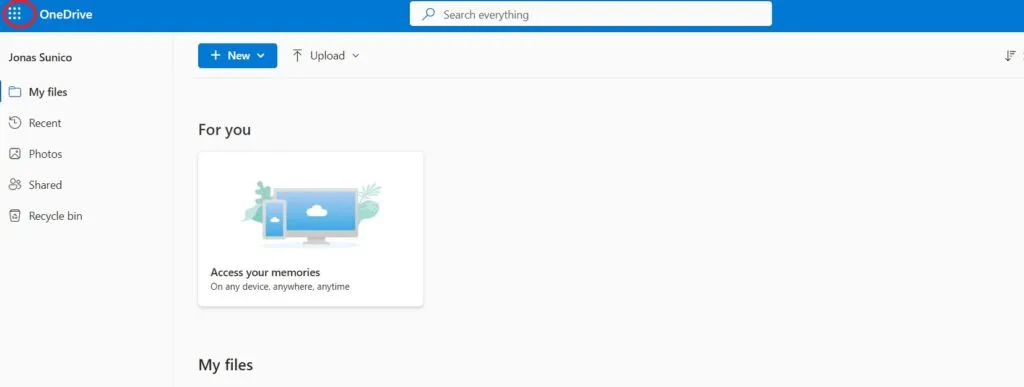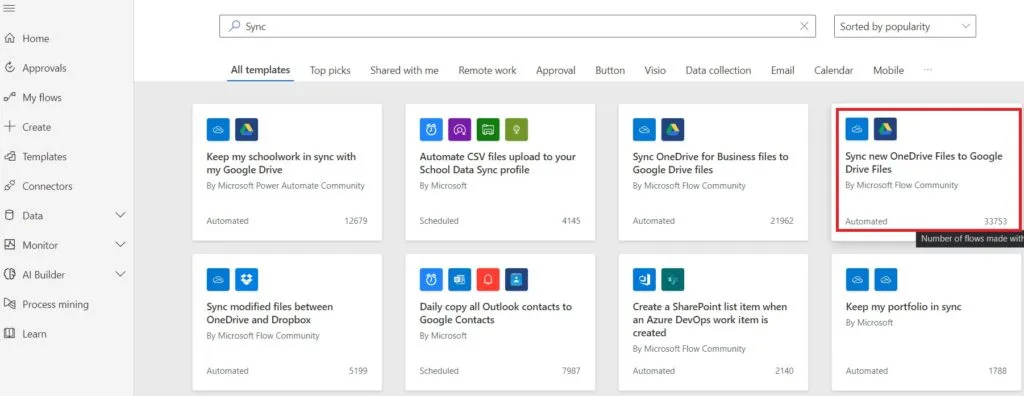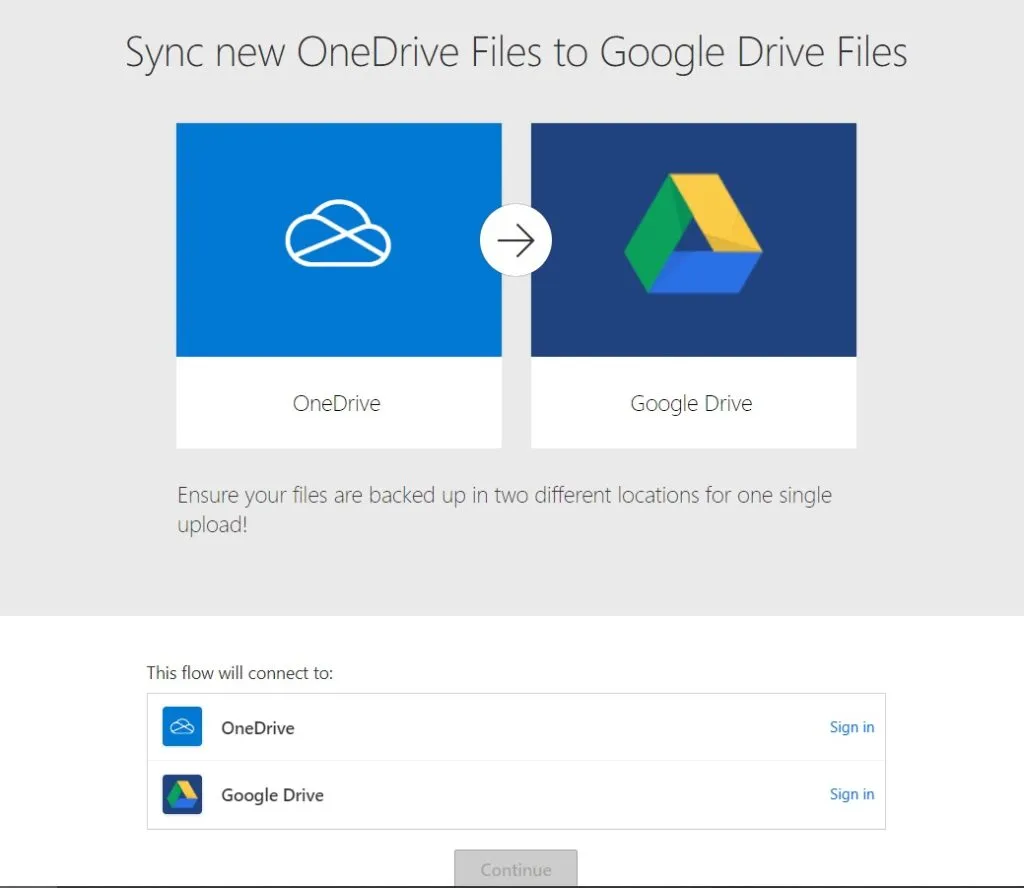Microsoft OneDrive sareng Google Drive mangrupikeun jasa panyimpen awan pangsaéna di dunya. Upami anjeun hoyong tetep teratur sareng hoyong ngahijikeun sadaya file anjeun dina hiji tempat tinimbang nganggo duanana, ieu pituduh pikeun mindahkeun file anjeun tina OneDrive ka Google Drive. Google Drive Kusabab éta gaduh fitur anu anjeun peryogikeun.
Kumaha cara mindahkeun file OneDrive ka Google Drive
Aya dua cara pikeun mindahkeun file anjeun tina OneDrive ka Google Drive kalayan gampang. Metodeu anu kahiji gratis tapi butuh waktos sareng usaha, sedengkeun metode anu kadua ngalibatkeun mayar biaya kanggo jasa transportasi. Ieu kumaha cara ngagunakeun metode anu munggaran:
1. Mindahkeun file ku cara manual:
Metoda ieu kawilang gampang sareng henteu ngabutuhkeun aplikasi naon waé. Sadaya anu anjeun kedah laksanakeun nyaéta muka OneDrive sareng Google Drive dina tab anu misah dina panyungsi anjeun. Ieu léngkah-léngkahna:
- Buka OneDrive sareng panggihan file anu anjeun hoyong pindahkeun.
- Pilih file anu anjeun hoyong transfer ku ngaklik kotak centang di gigireunana.
- Pencét "Unduh" saatos anjeun milih file anjeun.
- Pindah ka Google Drive, klik "Jieun," teras pilih "Unggah File," teras pilih file tina OneDrive anu anjeun unduh.
Metoda ieu tiasa dianggo upami anjeun gaduh sajumlah leutik file pikeun ditransfer, tapi tiasa nyusahkeun upami anjeun gaduh seueur file. Dina kasus anu ngalibetkeun sajumlah ageung file, anjeun tiasa mertimbangkeun metode alternatif sapertos nganggo alat transfer khusus.
Unggah sadaya file ka Google Drive saderhana sareng lugas, tapi sabalikna, prosés ngaunduh file kana OneDrive tiasa pajeulit upami aya seueur file sareng polder. Dina kompetisi antara OneDrive وGoogle Drive وDropbox juara teu bisa ditangtukeun jelas. Ladenan anu nyumponan sadaya kabutuhan anjeun mangrupikeun anu pangsaéna pikeun anjeun.
2. Paké aplikasi pihak katilu
Upami anjeun gaduh seueur file anu kedah ditransfer tina OneDrive Pikeun Google Drive, anjeun tiasa ngandelkeun aplikasi pihak katilu pikeun ngagampangkeun prosés ieu. Aya seueur aplikasi anu tiasa ngalaksanakeun tugas ieu, kalebet aplikasi anu kasohor "VaultMe". Anu ngajadikeun éta populér nyaéta gampang dianggo.
Penting pisan pikeun terang yén jasa ieu henteu gratis, sareng anjeun kedah mayar sajumlah artos supados tiasa dianggo pikeun mindahkeun file tina OneDrive ka Google Drive. Sakali anjeun parantos ngadaptarkeun VaultMe sareng nyetél formulir migrasi awal, anjeun bakal nampi kutipan tina total biaya anu anjeun kedah mayar pikeun nransferkeun file anjeun. Rencanana mimitian jam $12.99, tapi émut yén total biaya tiasa ningkat upami anjeun gaduh seueur file.
VaultMe mangrupikeun aplikasi anu otomatis otomatis sareng ngaku patuh GDPR, mastikeun kaamanan data anjeun sareng karusiahan inpormasi anjeun salami prosés transfer.
Kumaha nyingkronkeun file OneDrive ka Google Drive
Metoda ieu henteu mindahkeun file anjeun langsung ti OneDrive لى Google Drive. Nanging, anjeun tiasa nyetél prosés singkronisasi otomatis anu mindahkeun file anu anjeun unggah ka OneDrive ka Google Drive nganggo aplikasi anu disebut "Power Automate" ti Microsoft. Ieu kumaha carana ngalakukeunana:
- Buka Google Drive sareng jieun polder anu disebut "OneDrive Sync."
- Buka OneDrive sareng jieun polder sanés anu disebut "Google Drive Sync."
- Pindah ka OneDrive sareng milarian ikon "Jaringan" di luhur.
- Milarian "Power Automate".
- Pencét "Anyar".
- Pencét "Singkronkeun file OneDrive énggal sareng file Google Drive."
- Anjeun bakal dipenta pikeun asup ka akun Google Drive sareng OneDrive anjeun.
- Saatos prosés login parantos réngsé, klik "Teruskeun".
- Pilih jalur pikeun dua polder anu anjeun damel sateuacana, nyaéta polder "Google Drive Sync" sareng polder "OneDrive Sync".
Ku cara ieu, anjeun bakal nyetél prosés singkronisasi otomatis anu mindahkeun file anu anjeun unggah ka OneDrive ka Google Drive tanpa usaha tambahan.
Mindahkeun file antara OneDrive sareng Google Drive henteu sesah
Kalayan léngkah anu leres, anjeun tiasa mindahkeun file OneDrive anjeun ka Google Drive dina sababaraha menit. Upami anjeun ngan ukur gaduh sababaraha file, anjeun tiasa ngalakukeunana sacara manual gratis. Tapi upami aya file anu ageung, metode alternatif sapertos nganggo aplikasi pihak katilu sapertos VaultMe tiasa janten pilihan anu langkung saé.
Q: Dupi abdi tiasa nransper payil OneDrive langsung ka Google Drive
A:Hanjakalna, OneDrive teu tiasa nyingkronkeun langsung sareng Google Drive. Anjeun kedah nuturkeun salah sahiji léngkah anu disebatkeun di luhur pikeun nransferkeun file anjeun antara dua akun. Nganggo aplikasi pihak katilu mangrupikeun pilihan anu paling merenah pikeun ngalakukeun ieu.
P: Sabaraha rohangan panyimpen dina akun OneDrive gratis?
A:OneDrive masihan anjeun panyimpenan 5GB gratis nalika anjeun nyiptakeun akun. Upami anjeun peryogi langkung seueur rohangan, anjeun tiasa mayar dugi ka $19.99 per taun kanggo 100GB rohangan tambahan. Panyimpen maksimum anu diidinan nyaéta 6TB, anu hargana $99.99 per taun.
Q: Sabaraha panyimpenan akun Google Drive gratis?
A: Google masihan anjeun rohangan panyimpenan 15GB pikeun akun gratis. Anjeun tiasa ngagedekeun panyimpenan anjeun $1.99 per bulan kanggo tambahan 100GB. Pikeun $2.99, anjeun tiasa kéngingkeun rohangan 2TB.